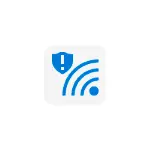
Ebben a rövid utasításban, hogy miért látja az ilyen üzenetet a Windows 10-ben, ami azt jelenti, hogy az elavult biztonság, és hogyan kell javítani a problémát a Wi-Fi csatlakoztatásával.
Miért nem védett a Wi-Fi kapcsolat, és mit jelent az elavult biztonsági színvonal
A Windows 10 azt mutatja, hogy a kapcsolat nem védett két esetben. Az első - ha egy jelszó nincs telepítve a Wi-Fi hálózathoz, és ez az oka meglehetősen világos. A második lehetséges szkript az elavult titkosítási típusok használata a Wi-Fi hálózathoz, és ez az opció, amely kérdéseket okozhat.
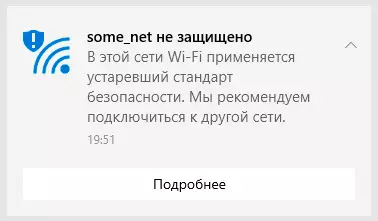
Ha a WEP-t a vezeték nélküli hálózat biztonsági típusaként választják ki, a TKIP titkosítási típusként használható, értesítést kap ebben a kézikönyvben. Az ok egyszerű: a mai szabványok esetében ezek a szabványok valóban nem biztonságosak, és nem ajánlott használni őket (és néhány modern router, amit már nem választhatnak) a hackelés relatív egyszerűsége miatt.
Mit kell tenni ebben a helyzetben? A lépések egyszerűek, különösen akkor, ha korábban konfigurálta az útválasztót, és nem függ a vezeték nélküli útválasztó márkájától és modelljétől (az interfész eltérhet, de a logika szinte ugyanaz):
- Menjen az útválasztó beállításainak webes felületére, és menjen a vezeték nélküli hálózati beállítások oldalra (vagy Wi-Fi biztonsági paramétereire).
- Biztonsági típusként válassza ki az egyik modern opciót a legjobb - WPA2-PSK (ha felajánlja, hogy kiválasztja a titkosítás típusát, akkor az AES).
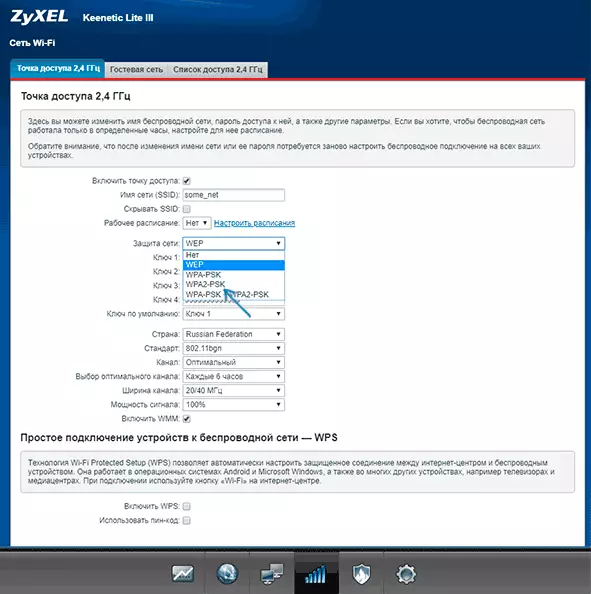
- Állítsa be a Wi-Fi jelszót (valószínűleg újra meg kell határoznia).
- Mentse a beállítást.
- Egy idő után (abban a pillanatban úgy tűnik, hogy az útválasztó beállításainak oldala "lógott fel") újra csatlakozik a vezeték nélküli hálózathoz már új jelszóval (esetleg "elfelejteni" Wi-Fi hálózatot a Windows 10 rendszerben) .
Ezután nincs értesítés, amelyet a hálózat nem védett, és az elavult biztonsági szabvány nem jelenik meg.
Ha nem tudod, hogyan kell mindent megtenni az útválasztónál, olvassa el a Wi-Fi router beállításához szükséges utasításokat - mindegyikük az egyik lépés tartalmazza a Wi-Fi hálózat és a jelszó beállítása a vezeték nélküli hálózathoz: És ez pontosan a hely, ahol a hely megadva van. Beállítások, amelyeket érdekel.
Ritka esetekben, de nagyon régi vezeték nélküli útválasztók találkozhatnak azzal a ténnyel, hogy a modern biztonsági előírások nem támogatottak. Ebben az esetben a legjobb megoldás helyettesíti az útválasztót, nem túl drága.
